[מדריך] 4 שלבים כיצד לקודד כתוביות עם כמה טיפים
כתוביות בקידוד קשיח מבטיחות שהן תמיד גלויות, מה שהופך את הסרטון שלך לנגיש להרבה יותר קהלים, במיוחד בסביבות רועשות וכאלה שיש להם ליקויי שמיעה. אז איך מקודדים כתוביות? בין אם אתה רוצה טכניקה פשוטה או גישה מתקדמת, המדריך הזה כאן יספק לך! המשך לקרוא כאן כדי ללמוד את ארבע השיטות הקלות על ידי כלים מדהימים שיעזרו לך כיצד לקודד כתוביות קשיח לפרויקטי הווידאו או אוספי הסרטים שלך.
רשימת מדריכים
כיצד לקודד כתוביות עם AnyRec Video Converter השתמש ב-VLC לקוד קשיח של כתוביות בסרטון שלך כתוביות בקוד קשיח לצמיתות באמצעות בלם יד שלבים מקוונים לכתוביות בקוד קשיח עם Happy Scribe הטיפים הטובים ביותר לשילוב כתוביות טוב יותרכיצד לקודד כתוביות עם AnyRec Video Converter
הדרך הראשונה והטובה ביותר כאן מוצעת על ידי כלי המרה ועריכה רב תכליתי AnyRec Video Converter, שיכול להוסיף בצורה חלקה כתוביות מקודדות קשיחות לסרטונים שלך. הוא תומך בפורמטים שונים וממשק אינטואיטיבי המאפשר אפילו למתחילים להוסיף כתוביות ללא טרחה. אתה יכול להעלות במהירות את קובץ הכתוביות שלך בכל פורמט ולהתאים הגדרות לסנכרון מושלם. מלבד העזרה בקידוד קשיח של כתוביות, לכלי זה יש תכונות עריכת וידאו, כמו חיתוך, סיבוב, חיתוך, הוספת אפקטים ועוד, מה שהופך אותו לפתרון כולל לכל משימת וידאו.

שלב בצורה חלקה כתוביות ישירות לתוך הסרטונים שלך.
בדוק את השינויים באופן מיידי עם התצוגה המקדימה בזמן אמת.
שפר את איכות הווידאו על ידי התאמת הפרמטרים.
אפשרויות התאמה אישית להתאמת הכתוביות שלך כרצונך.
100% Secure
100% Secure
שלב 1.התחל בייבוא הסרט שלך לתוך AnyRec Video Converter. לאחר מכן, לחץ על כפתור "ערוך" כדי לגשת לעורך. בעורך, תראה מגוון כלים כמו סיבוב, סימני מים, מסננים ועוד. אתה יכול לדלג על אלה ולקפוץ ללשונית "כתוביות".

שלב 2.לחץ על כפתור "הוסף" כדי להעלות את קובץ הכתוביות שלך, כמו SRT, TXT וכו'. לאחר מכן, המשך לכוונון עדין של המראה על ידי התאמת הגופן, הצבע, האטימות והמיקום. לחץ על כפתור "אישור" ברגע שאתה מרוצה.
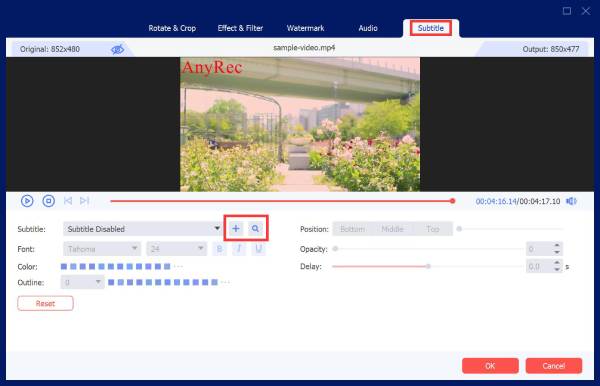
שלב 3.במסך הבית, בחר את פורמט הפלט שלך על ידי לחיצה על הרשימה הנפתחת "פורמט וידאו". לאחר מכן, הגדר שם ונתיב לסרטון הכתוביות שלך. כדי לסיים את תהליך הקידוד הקשיח של כתוביות, לחץ על כפתור "המר הכל".

- יתרונות
- תן לך להתאים את סנכרון הכתוביות עם הסרטון.
- המר פורמטי וידאו שונים, למשל, MP4, AVI, MOV וכו '.
- עיבוד מהיר ללא אובדן איכות.
- חסרונות
- זה כבד במשאבים בעת שימוש בעיבוד אצווה.
100% Secure
100% Secure
השתמש ב-VLC לקוד קשיח של כתוביות בסרטון שלך
הנה מגיע VLC, נגן מדיה ידוע שיש לו גם פונקציונליות מובנית כדי לעזור לך כיצד לקוד כתוביות. כלי חינמי וקוד פתוח זה מטפל במספר סוגי קבצי כתוביות ומאפשר לך לכלול אותם ישירות לתוך פרויקט הווידאו שלך, בין אם במהלך ההשמעה או ההמרה. זו דרך טובה לעשות זאת הוסף כתוביות לסרטון, אבל זה מאוד יעיל למי שמכיר אותו.
שלב 1.הפעל את VLC במחשב שלך, ואז עבור ישירות אל "מדיה" ואז "המר/שמור". מהחלונית, לחץ על כפתור "הוסף" כדי לייבא את הסרטון הרצוי להוספת כתוביות מקודדות.
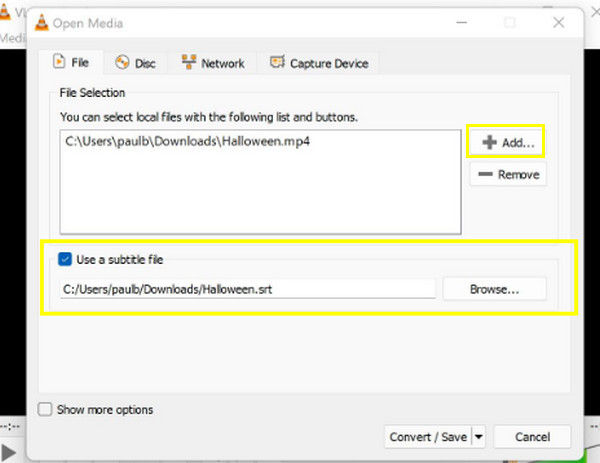
שלב 2.עבור אל "כתוביות", סמן את התיבה "השתמש בקובץ כתוביות" ולחץ על כפתור "עיון" כדי לבחור ולייבא את קובץ הכתוביות שלך. לאחר מכן, לחץ על כפתור "המר/שמור". בחלון זה, עבור לכרטיסייה "כתוביות"; ודא שסימנת את התיבה של "כתוביות" ו"שכבת כתוביות על הסרטון".
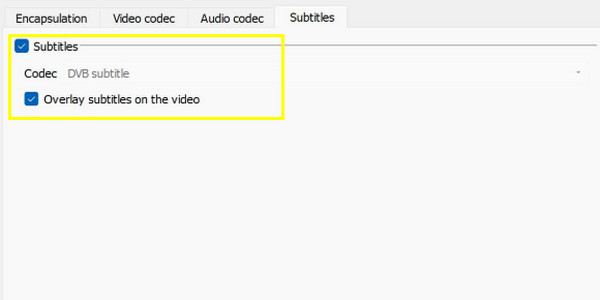
שלב 3.לאחר מכן, בחר את היעד הרצוי. לאחר מכן, בחר את פורמט הפלט ברשימת התפריט הנפתח "פרופיל" והתאם אישית את הגדרות הווידאו עם כפתור "הגדרות" לצדו. לאחר שהכל מוגדר, לחץ על כפתור "התחל". וכך לקוד קשיח כתוביות באמצעות VLC!
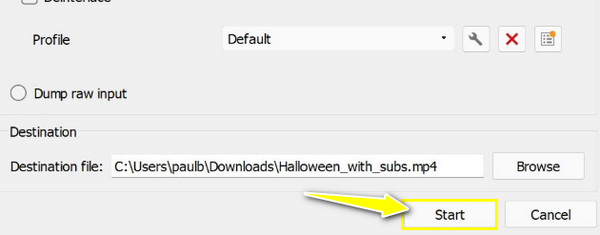
- יתרונות
- אין צורך בתוכנה נוספת.
- ניתן להתאמה אישית עבור משתמשים מתקדמים.
- עובד טוב מאוד על מספר פלטפורמות.
- חסרונות
- סנכרון כתוביות יכול להיות מסובך
- הממשק שלו עשוי להציף את המתחילים.
כתוביות בקוד קשיח לצמיתות באמצעות בלם יד
השיטה הבאה לקידוד קשיח של כתוביות נעשית על ידי Handbrake. זהו כלי חינמי נוסף בקוד פתוח המיועד בעיקר לקידוד וידאו, אך גם מאפשר למשתמשים לקודד כתוביות בצורה קשה לסרטונים שלהם. עם Handbrake, אתה יכול לייבא קבצי כתוביות ולצרוב אותם ישר לתוך הסרטון שלך, ולהבטיח שהם תמיד גלויים. אמנם אתה עשוי להיות מאוים בהתחלה ממגוון האפשרויות שלו, אבל זה שווה את הזמן שלך לאחר שלמדת להשתמש בו.
שלב 1.הפעל את תוכנית בלם יד במחשב האישי שלך ולאחר מכן לחץ על תפריט "קובץ" כדי לייבא את הווידאו קליפ שלך. לאחר מכן לחץ על ה"קביעה מראש" ובחר פרופיל מוכן. לאחר מכן, עבור אל "סיכום" ובחר את פורמט הפלט שלך מהכרטיסייה "פורמט".
שלב 2.לאחר מכן, לחץ על הכרטיסייה "כתוביות" ואז "יבא כתוביות"; אל תשכח לסמן את התיבה "צריבה". לאחר העלאתו, בחר את נתיב היעד ואת שם הקובץ שלך, ולאחר מכן לחץ על כפתור "שמור" כדי לקודד כתוביות לסרטון.
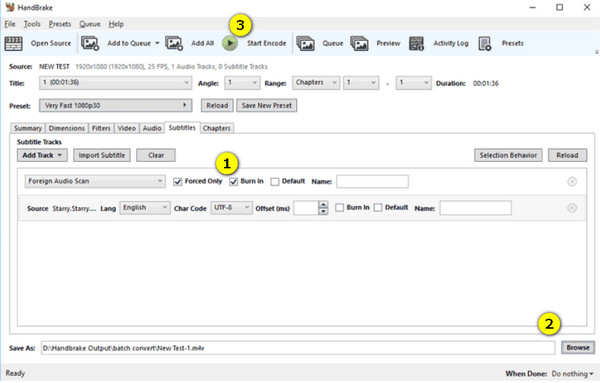
- יתרונות
- כלי חינמי וקוד פתוח ללא סימני מים.
- עיבוד מהיר לקבצים גדולים.
- כסה מספר פורמטים של כתוביות כמו SRT ו-ASS.
- חסרונות
- איטי בעת עיבוד סרטונים באיכות גבוהה
- מורכב מדי עבור משתמשים מזדמנים.
שלבים מקוונים לכתוביות בקוד קשיח עם Happy Scribe
אחרון חביב הוא Happy Scribe, כלי מקצועי לתמלול וכתוביות שמקל על לימוד 'כיצד לקוד כתוביות'. בעוד שהשיטות הראשונות הללו דורשות התקנה, כלי זה מאפשר לך ליצור כתוביות במהירות באינטרנט. זה באינטרנט עורך כתוביות מכסה אוספים של שפות ופורמטים של כתוביות, מה שהופך אותו נהדר ליוצרים שצריכים לעבוד עם תוכן בינלאומי.
שלב 1.עבור אל אתר Happy Scribe ולאחר מכן היכנס לחשבון שלך. התחל בלחיצה על כפתור "פרויקט חדש" ובחר "וידאו" כסוג הקובץ איתו תרצה לעבוד. ייבא את הסרטון שלך מהקובץ שלך.
שלב 2.הכלי ינחה אותך לבחור את שפת האודיו בסרטון; לאחר שבחרת בו, לחץ על כפתור "תמלל" כדי ליצור כתוביות באופן אוטומטי. מאוחר יותר, תוכל לסקור ולערוך אותם.
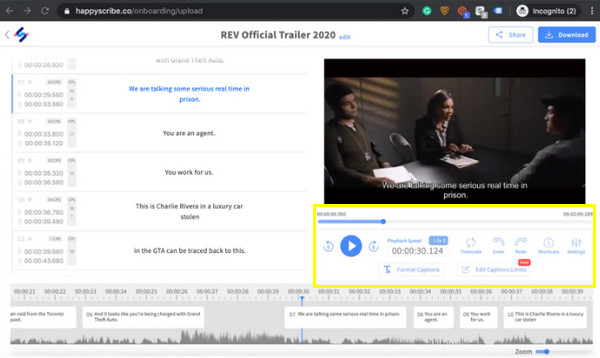
שלב 3.אם אתה בסדר עם הכתוביות, לחץ על כפתור "הורד" בפינה השמאלית העליונה, ולאחר מכן לחץ על כפתור "הורד וידאו" כדי לסיים ולשמור את הסרטון שלך עם כתוביות קשיחות בפורמט MP4.
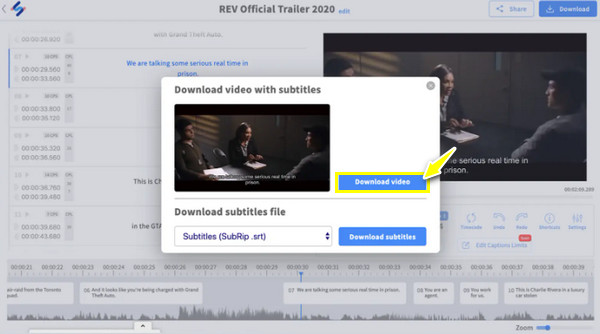
- יתרונות
- יש תמלול אוטומטי
- עיבוד מהיר עם אפשרויות ייצוא קלות.
- יש תכונות עריכה לחידוד כתוביות.
- חסרונות
- עלול לאבד איכות גבוהה בעת עריכת כתוביות.
- צריך רשת כדי להתחיל את כל התהליך.
הטיפים הטובים ביותר לשילוב כתוביות טוב יותר
כמובן, לא רק ללמוד כיצד לקוד קשיח כתוביות לסרטונים שלך הוא חיוני, אלא זה גם חיוני לשילוב כתוביות טוב יותר כדי להבטיח חווית צפייה טובה בהרבה. אז, לפני סיום הפוסט כולו, הנה כמה מהטיפים הטובים ביותר שכדאי לעקוב אחריהם:
1. השתמש בגופנים ובגדלים הניתנים לקריאה. אתה יכול לבחור גופן פשוט כמו Arial או Helvetica להרבה יותר בהירות. לגבי גודל הגופן, הוא אמור להיות קריא מספיק עבור הצופים אך לא כל כך גדול עד שהוא חוסם את הוויזואליה של הסרטון.
2. ודא ניגודיות טובה עם הרקע. כדי לוודא שכתוביות הקוד הקשיח קלות לקריאה, הקפידו על ניגודיות גבוהה בין צבע הטקסט לרקע. צבע לבן או בהיר עם רקע כהה הוא בדרך כלל הנפוץ ביותר.
3. בדוק את האיות והדקדוק. השתמש באיות ובדקדוק נכונים כדי לשמור על מקצועיות, והצופים יבינו את הקשר הסרטון.
4. סינכרון מושלם. כמובן, כתוביות חייבות להסתנכרן עם דיאלוג הווידאו כדי למנוע בלבול. הם אמורים להופיע ברגע שהשיח מתחיל ומסתיים.
5. שמור את הטקסט קצר. אל תעמיס את המסך עם יותר מדי טקסט בו-זמנית. כתוביות חייבות להיות תמציתיות, בדרך כלל לא יותר משתי שורות לכל מסך.
סיכום
ללמוד כיצד לקודד כתוביות קשה הוא יותר מסתם הוספת טקסט; מדובר בחידוד הסרטון שלך ולהבטיח שרבים ייהנו ויבינו את התוכן שלך. לכן, לפתרון ידידותי ומקיף, השתמש ב- AnyRec Video Converter. כלי רב עוצמה זה מייעל את זרימת העבודה להוספת והתאמה אישית של כתוביות בקוד קשיח לסרטונים שלך. עם הממשק הפשוט והתכונות הרבות שלו, אתה יכול לקבל חווית הטמעה חלקה ומהנה בו זמנית.
100% Secure
100% Secure
